Recuperação do WhatsApp: como recuperar mensagens de bate-papo do WhatsApp excluídas no Android e iPhone a partir do backup na nuvem
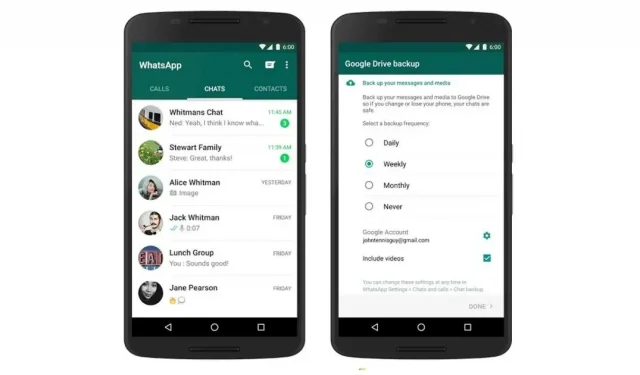
O WhatsApp Messenger se tornou parte integrante de nossas vidas. Longe vão os dias em que usávamos SMS um para o outro para qualquer comunicação. Agora, a maioria das coisas como mensagens instantâneas, chamadas de voz ou vídeo, pagamentos e muito mais são feitas apenas com o WhatsApp.
Isso também significa que você precisa fazer backup de sua conta do WhatsApp, pois contém a maioria das informações importantes. Felizmente, o aplicativo permite criar backups na nuvem no Google Drive e no iCloud. Mas como restaurar o backup do whatsapp? Como recuperar mensagens de bate-papo excluídas do WhatsApp?
Neste artigo, explicaremos em detalhes como recuperar mensagens apagadas do WhatsApp. Então, sem mais delongas, vamos começar.
O que é o backup de conversas do WhatsApp?
O WhatsApp permite fazer backup de todas as suas conversas e enviá-las para o Google Drive ou Apple iCloud. Esse recurso é conhecido como backup de bate-papo do whatsapp. Nesse caso, o aplicativo cria automaticamente um backup local todas as noites e você pode optar por fazer o backup nas nuvens. A empresa oferece a opção de fazer backup das conversas do WhatsApp diariamente, semanalmente ou mensalmente. Você pode escolher em uma lista de opções para fazer backup de mensagens, vídeos, fotos e muito mais do WhatsApp.
Como recuperar mensagens de bate-papo do WhatsApp excluídas do backup do Google Drive no Android
Existem vários requisitos antes de recuperar mensagens de bate-papo do WhatsApp excluídas do Google Drive. Em primeiro lugar, você precisa usar o mesmo número de telefone e conta do Google que usou para criar seu backup do Google Drive. Então, aqui está como restaurar o backup do WhatsApp do Google Drive no Android.
- Em primeiro lugar, você precisa desinstalar o WhatsApp do seu smartphone Android e depois instalá-lo novamente.
- Abra o aplicativo e digite seu número de celular registrado. O aplicativo enviará um OTP para verificar seu número.
- Quando solicitado, clique em “Restaurar” para restaurar o backup da conversa do WhatsApp.
- O aplicativo procurará no Google Drive um backup e fará o download para o seu smartphone.
- Quando o processo de recuperação estiver concluído, você pode clicar em “Avançar”.
Nesse caso, seus chats serão exibidos no aplicativo após a conclusão da inicialização. O aplicativo fará o download de todo o backup para o seu smartphone, incluindo fotos, documentos, vídeos e muito mais. No entanto, se você instalar o WhatsApp sem nenhum backup anterior do Google Drive, ele restaurará automaticamente as mensagens excluídas do WhatsApp do seu arquivo de backup local.
Como recuperar ou recuperar mensagens de bate-papo do WhatsApp excluídas do backup do iCloud no iPhone
Da mesma forma, os usuários do iPhone também podem recuperar mensagens de bate-papo do WhatsApp do iCloud da Apple. Como o Google Drive, o WhatsApp também cria um backup na nuvem no iCloud. No entanto, há algumas coisas que valem a pena prestar atenção. Em primeiro lugar, você deve estar conectado com o ID Apple que usa para acessar o iCloud e o iCloud Drive deve estar ativado. Além disso, certifique-se de ter espaço livre suficiente no iCloud e no iPhone.
A empresa diz que você precisa ter pelo menos 2,05 vezes mais espaço livre na sua conta do iCloud e no seu iPhone em comparação com o tamanho real do backup. O número de telefone usado no backup deve ser o mesmo e você não poderá restaurar o WhatsApp para uma conta diferente. Quando estiver claro, veja como restaurar o backup do WhatsApp do iCloud.
- Antes de tudo, você precisa verificar se há um backup do iCloud para o WhatsApp ou não. Para fazer isso, você precisa ir para WhatsApp > Configurações > Conversas > Backup de Conversas.
- Se um backup do iCloud estiver disponível, você precisará desinstalar o aplicativo primeiro e depois reinstalá-lo.
- Abra o aplicativo e digite seu número de celular registrado. O aplicativo enviará um OTP para verificar seu número.
- Quando solicitado, clique em “Restaurar” para restaurar o backup da conversa do WhatsApp.
- O aplicativo procurará um backup no iCloud e fará o download para o seu smartphone.
- Quando o processo de recuperação estiver concluído, você pode clicar em “Avançar”. Com isso, seu backup do WhatsApp será restaurado no seu iPhone.



Deixe um comentário